很多朋友修改好了字体,自觉的各方面都没问题了,打包完了竟然发现在苹果手机上面不能用。
PS:打包教程可以参考下面两个
1..字体教程-如何打包TrueTypeCollection(TTC)文件①:最简单基础的打包方法
2.字体教程-如何打包TrueTypeCollection(TTC)文件②:通过批处理一键打包TTC
面对这种打包完了苹果手机不能用的情况,就是字体属性没有修改完全。字体属性包含一个字体的以下信息:
| Copyright | 版权信息 |
| Family | 家族名 |
| Subfamily | 子家族名-字重信息 |
| UniqueIdentifier | 版本字符串 |
| FullName | 全名 |
| Version | 版本号 |
| PostscriptName | Postscript名称 |
| Trademark | 商标 |
| Manufacturer | 供应商 |
| Designer | 设计者 |
| Description | 描述信息 |
| VendorURL | 供应商链接 |
| DesignerURL | 设计者链接 |
| LicenseDescription | 许可协议 |
| LicenseInfo | 许可协议链接 |
| unknown | 其他区域语言字体名 |
苹果手机上面,TTF或者OTF字体文件,需要修改以上属性和系统字体自带属性一样,TTC文件需要解包后的TTF文件和自带字体解包后的属性一样,才能被手机读取。(这一点安卓做的很好,安卓上面的TTF和OTF文件,只需要文件名一样就可以了,字体名、属性等完全无所谓)
修改属性一般常用有3种工具:ttfname、FontCreator、ttfname3。
今天先说的是第一种工具:ttfname,关注公众号回复ttfname获取小工具。
图文教程
(上面那一段不看,直接看下面没用)
①.准备好你修改好的第三方字体和系统字体,以手机里面常用的英文Helvetica.ttc为例,解包官方Helvetica.ttc,iOS9或者10会得到8个TTF文件,其他系统可能文件数量不一样,操作方法一样。同时准备好8个你修改好的第三方用来打包成新的Helvetica.ttc的字体文件,按照字重重新命名1-8,对字重没要求的,把一个文件复制成8个就可以了;
②.把官方的解包后的Helvetica001.TTF拖动到ttfname上面,看到以下界面:
|
③.把你的准备打包的8个文件排第一个的同样拖动到ttfname上面,看到以下界面:
|
④.明显看出来,两个文件的信息不同,把第一张照片里面的官方的信息,每一行都复制到第二个照片里面,复制完成后,点一下上面的Encode,会发现还有很多其他语言模式下的信息,同样需要复制成一样的,确保每个语言下面的文件都复制完毕,然后第二张图片点一下OK,至此,你的第三方的这8个文件的第1个文件搞定了,还剩下7个,加油:
⑤.把8个文件都修改好,然后按照文章开头的教程,打包成新的Helvetica.ttc,大功告成。当然了,一套完整的字体,里面有几十个TTF和TTC,解包了之后有几百个需要修改属性的文件,加油,相信你自己能行的。
以上方法是我们最初开始做字体的时候用的方法,很简单,但是文件处理起来很多,很费时。还好当年的iOS5系统处理的文件很少,现在的手机要达到全局替换,动辄几百个解包后的文件,会让你想死的心都有,有没有同样简单但是更快速的办法?
有
下一篇介绍两外两个工具修改属性的用法:FontCreator、ttfname3。
(勤快的小伙伴已经不会等我了,他开始百度了。不勤快的小伙伴,请不要催我,我也不勤快。)
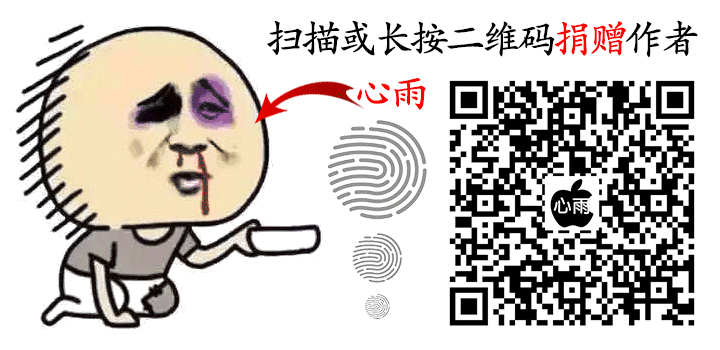
苹果端微信关闭赞赏功能,可以通过二维码支持
声明:所有资源均取自于互联网,严禁商用,转载请注明出处!
心雨(公众号@腾祥嘉丽)
2017年9月1日
更多资源请点击左下角阅读原文!
文章为用户上传,仅供非商业浏览。发布者:Lomu,转转请注明出处: https://www.daogebangong.com/articles/detail/No%20one%20in%20the%20tutorial%20series%20of%20font%20attribute%20modification%20%20ttfname.html


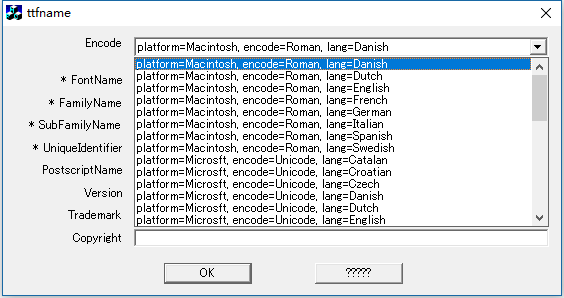

 支付宝扫一扫
支付宝扫一扫 
评论列表(196条)
测试